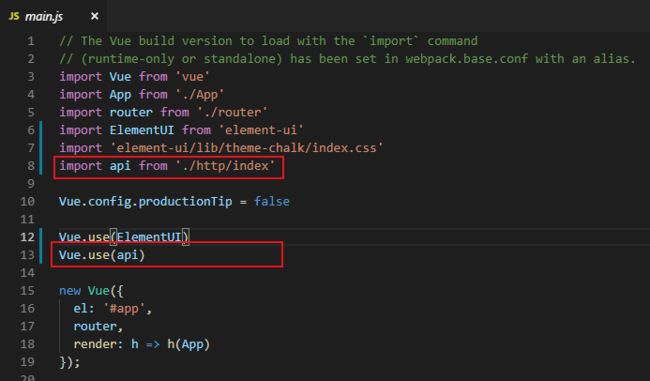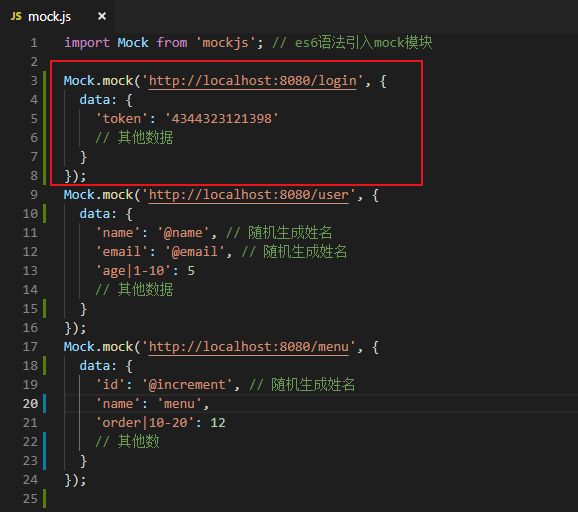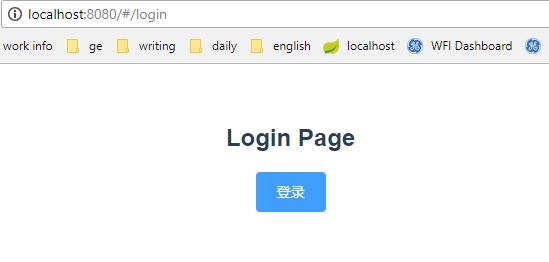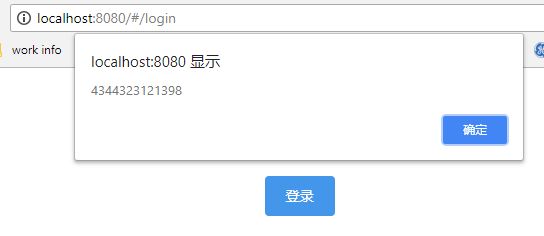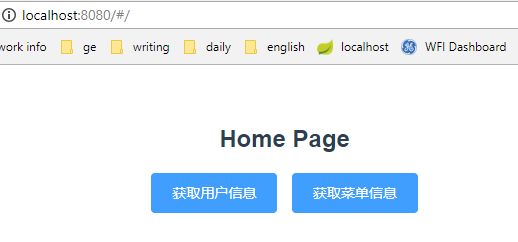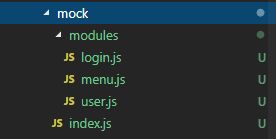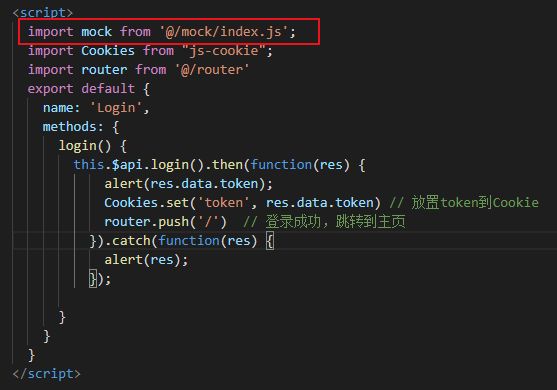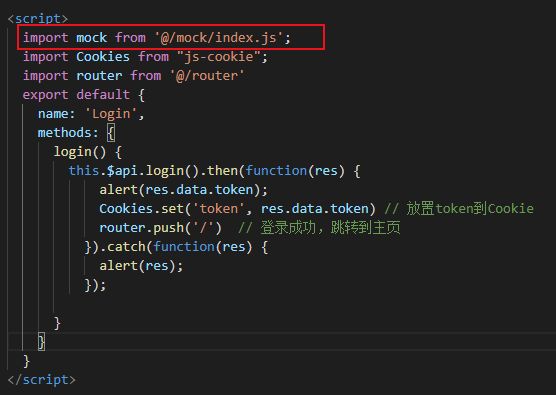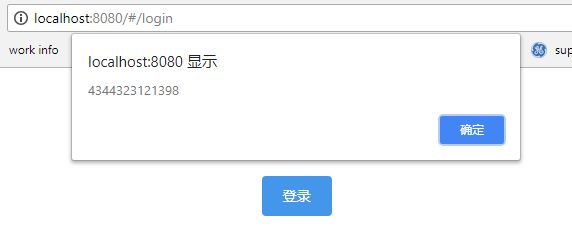封装 axios 模块
封装背景
使用axios发起一个请求是比较简单的事情,但是axios没有进行封装复用,项目越来越大,会引起越来越多的代码冗余,让代码变得越来越难维护。所以我们在这里先对 axios 进行二次封装,使项目中各个组件能够复用请求,让代码变得更容易维护。
封装要点
- 统一 url 配置
- 统一 api 请求
- request (请求) 拦截器,例如:带上token等,设置请求头
- response (响应) 拦截器,例如:统一错误处理,页面重定向等
- 根据需要,结合 Vuex 做全局的 loading 动画,或者错误处理
- 将 axios 封装成 Vue 插件使用
文件结构
在 src 目录下,新建一个 http 文件夹,用来存放 http 交互 api 代码。
config.js:axios 默认配置,包含基础路径等信息。
axios.js:二次封装 axios 模块,包含拦截器等信息。
interface.js :请求接口汇总模块,聚合模块 API。
index.js:将 axios 封装成插件,按插件方式引入。
config.js
export default { method: 'get', // 基础url前缀 baseURL: 'http://localhost:8080/', // 请求头信息 headers: { 'Content-Type': 'application/json;charset=UTF-8' }, // 参数 data: {}, // 设置超时时间 timeout: 10000, // 携带凭证 withCredentials: true, // 返回数据类型 responseType: 'json' }
axios.js
import axios from 'axios'; import config from './config'; import qs from 'qs'; import Cookies from "js-cookie"; import router from '@/router' // 使用vuex做全局loading时使用 // import store from '@/store' export default function $axios(options) { return new Promise((resolve, reject) => { const instance = axios.create({ baseURL: config.baseURL, headers: {}, transformResponse: [function (data) { }] }) // request 拦截器 instance.interceptors.request.use( config => { let token = Cookies.get('token') // 1. 请求开始的时候可以结合 vuex 开启全屏 loading 动画 // console.log(store.state.loading) // console.log('准备发送请求...') // 2. 带上token if (token) { config.headers.accessToken = token } else { // 重定向到登录页面 router.push('/login') } // 3. 根据请求方法,序列化传来的参数,根据后端需求是否序列化 if (config.method === 'post') { if (config.data.__proto__ === FormData.prototype || config.url.endsWith('path') || config.url.endsWith('mark') || config.url.endsWith('patchs') ) { } else { config.data = qs.stringify(config.data) } } return config }, error => { // 请求错误时 console.log('request:', error) // 1. 判断请求超时 if (error.code === 'ECONNABORTED' && error.message.indexOf('timeout') !== -1) { console.log('timeout请求超时') // return service.request(originalRequest);// 再重复请求一次 } // 2. 需要重定向到错误页面 const errorInfo = error.response console.log(errorInfo) if (errorInfo) { error = errorInfo.data // 页面那边catch的时候就能拿到详细的错误信息,看最下边的Promise.reject const errorStatus = errorInfo.status; // 404 403 500 ... router.push({ path: `/error/${errorStatus}` }) } return Promise.reject(error) // 在调用的那边可以拿到(catch)你想返回的错误信息 } ) // response 拦截器 instance.interceptors.response.use( response => { let data; // IE9时response.data是undefined,因此需要使用response.request.responseText(Stringify后的字符串) if (response.data == undefined) { data = JSON.parse(response.request.responseText) } else { data = response.data } // 根据返回的code值来做不同的处理 switch (data.rc) { case 1: console.log(data.desc) break; case 0: store.commit('changeState') // console.log('登录成功') default: } // 若不是正确的返回code,且已经登录,就抛出错误 // const err = new Error(data.desc) // err.data = data // err.response = response // throw err return data }, err => { if (err && err.response) { switch (err.response.status) { case 400: err.message = '请求错误' break case 401: err.message = '未授权,请登录' break case 403: err.message = '拒绝访问' break case 404: err.message = `请求地址出错: ${err.response.config.url}` break case 408: err.message = '请求超时' break case 500: err.message = '服务器内部错误' break case 501: err.message = '服务未实现' break case 502: err.message = '网关错误' break case 503: err.message = '服务不可用' break case 504: err.message = '网关超时' break case 505: err.message = 'HTTP版本不受支持' break default: } } console.error(err) return Promise.reject(err) // 返回接口返回的错误信息 } ) // 请求处理 instance(options).then(res => { resolve(res) return false }).catch(error => { reject(error) }) }) }
interface.js
import axios from './axios' /* * 将所有接口统一起来便于维护 * 如果项目很大可以将 url 独立成文件,接口分成不同的模块 */ // 单独导出 export const login = () => { return axios({ url: '/login', method: 'get' }) } export const getUser = () => { return axios({ url: '/user', method: 'get' }) } export const getMenu = data => { return axios({ url: '/menu', method: 'post', data }) } // 默认全部导出 export default { login, getUser, getMenu }
index.js
// 导入所有接口 import apis from './interface' const install = Vue => { if (install.installed) return; install.installed = true; Object.defineProperties(Vue.prototype, { // 注意,此处挂载在 Vue 原型的 $api 对象上 $api: { get() { return apis } } }) } export default install
安装 js-cookie
上面 axios.js 中,会用到 Cookie 获取 token,所以需要把相关依赖安装一下。
执行以下命令,安装依赖包。
yarn add js-cookie
代码实例
1.引入插件
在 main.js 中以 vue 插件的形式引入 axios,这样在其他地方就可通过 this.$api 调用相关的接口了。
2.编写接口
在 interface.js 中添加 login 接口。
3.调用接口
在登录界面 Login.vue 中,添加一个登录按钮,点击处理函数通过 axios 调用 login 接口返回数据。
成功返回之后,将 token 放入 Cookie 并跳转到主页。
Login Page
登录
4.mock 接口
在 mock.js 中添加 login 接口进行拦截,返回一个 token。
启动测试
浏览器访问:http://localhost:8080/#/login,显示登录界面。
点击登录按钮,首先弹出框,显示返回的 token 信息。
点击确定关掉弹出框后,跳转到主页。点击用户、菜单按钮,接口调用正常。
封装 mock 模块
为了统一可以统一管理和集中控制数据模拟接口,我们对 mock 模块进行了封装,可以方便的定制模拟接口的统一开关和个体开关。
文件结构
在 mock 目录下新建一个 index.js ,创建 modules 目录并在里面创建三个模块 *.js 文件。
index.js:模拟接口模块聚合文件
login.js:登录相关的接口模拟
user.js:用户相关的接口模拟
menu.js:菜单相关的接口模拟
index.js
import Mock from 'mockjs' import * as login from './modules/login' import * as user from './modules/user' import * as menu from './modules/menu' // 1. 开启/关闭[业务模块]拦截, 通过调用fnCreate方法[isOpen参数]设置. // 2. 开启/关闭[业务模块中某个请求]拦截, 通过函数返回对象中的[isOpen属性]设置. fnCreate(login, true) fnCreate(user, true) fnCreate(menu, true) /** * 创建mock模拟数据 * @param {*} mod 模块 * @param {*} isOpen 是否开启? */ function fnCreate (mod, isOpen = true) { if (isOpen) { for (var key in mod) { ((res) => { if (res.isOpen !== false) { Mock.mock(new RegExp(res.url), res.type, (opts) => { opts['data'] = opts.body ? JSON.parse(opts.body) : null delete opts.body console.log('\n') console.log('%cmock拦截, 请求: ', 'color:blue', opts) console.log('%cmock拦截, 响应: ', 'color:blue', res.data) return res.data }) } })(mod[key]() || {}) } } }
login.js
// 登录接口 export function login () { return { // isOpen: false, url: 'http://localhost:8080/login', type: 'get', data: { 'msg': 'success', 'code': 0, 'data': { 'token': '4344323121398' // 其他数据 } } } }
user.js
// 获取用户信息 export function getUser () { return { // isOpen: false, url: 'http://localhost:8080/user', type: 'get', data: { 'msg': 'success', 'code': 0, 'data': { 'id': '@increment', 'name': '@name', // 随机生成姓名 'email': '@email', // 随机生成姓名 'age|10-20': 12 // 其他数据 } } } }
menu.js
// 获取菜单信息 export function getMenu () { return { // isOpen: false, url: 'http://localhost:8080/menu', type: 'get', data: { 'msg': 'success', 'code': 0, 'data': { 'id': '@increment', 'name': 'menu', // 随机生成姓名 'order|10-20': 12 // 其他数据 } } } }
修改引入
Login.vue
Home.vue
启动测试
浏览器访问:http://localhost:8080/#/,按照先前流程走一遍,没有问题。
源码下载
后端:https://gitee.com/liuge1988/kitty
前端:https://gitee.com/liuge1988/kitty-ui.git
作者:朝雨忆轻尘
出处:https://www.cnblogs.com/xifengxiaoma/
版权所有,欢迎转载,转载请注明原文作者及出处。